YouTube | デスクトップ アプリ版のインストール
YouTubeのデスクトップ アプリ版(Windows)のインストールについて紹介しています。
Microsoft StoreのYouTubeは利用できない
WEBで検索すると、Microsoft Storeに「YouTube」がヒットします。
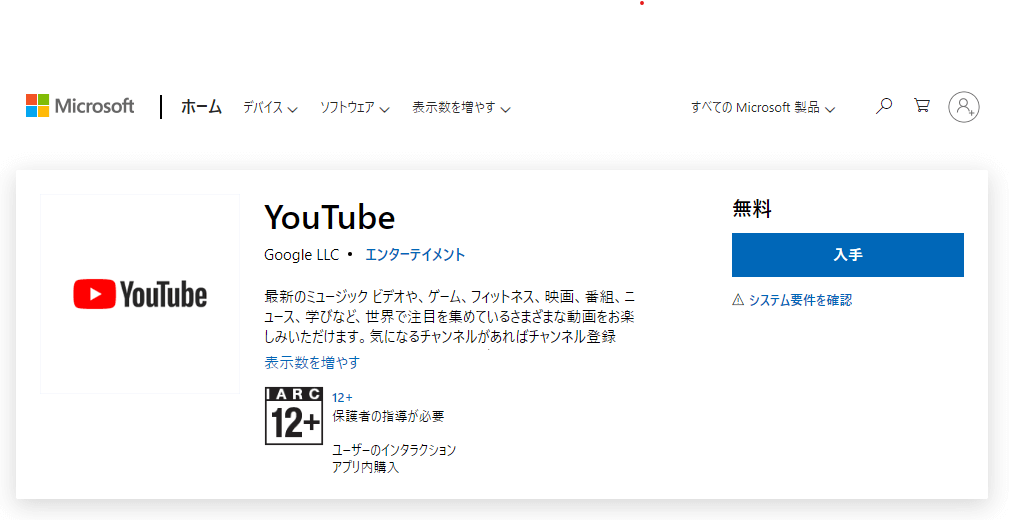
Google製ですが、リリース日は2017年、バージョンは1.0です。
Xbox One向けのアプリケーションとされています。
また、このアプリはWindowsのアプリ版Microsoft Storeではヒットしません。
試しにWindows11にインストールしてみましたがアプリアイコンなどは作成されませんでした。
Windowsのインストール済みアプリ一覧からアンインストールする事は可能です。
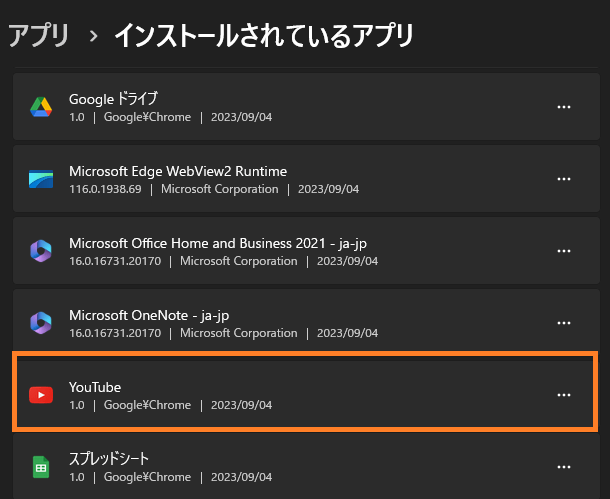
ブラウザの機能でアプリとしてYouTubeをインストールする方法
ブラウザの機能でアプリとしてYouTubeをインストールして利用する事もできます。
ブラウザでYouTubeを表示した状態で、右上の「…」からメニューを開きます。
続けて、Google Chromeの場合は「YouTubeをインストール…」という項目を選択します。
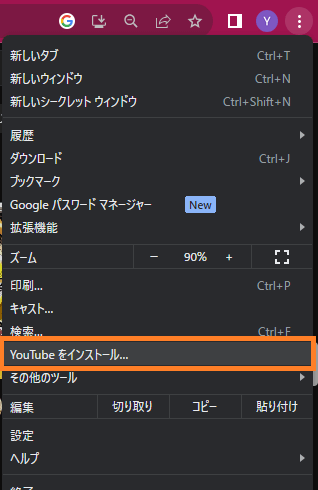
Microsoft Edgeの場合は「アプリ」を開いて「YouTubeをインストール」を選択します。
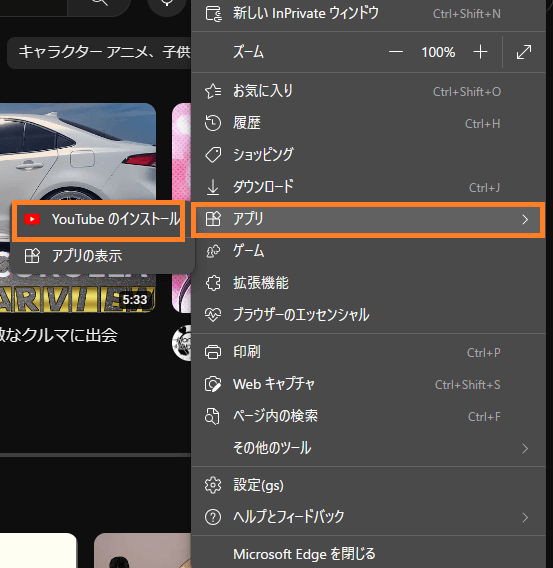
作成時にショートカットを作成しておくと良いかもしれません。
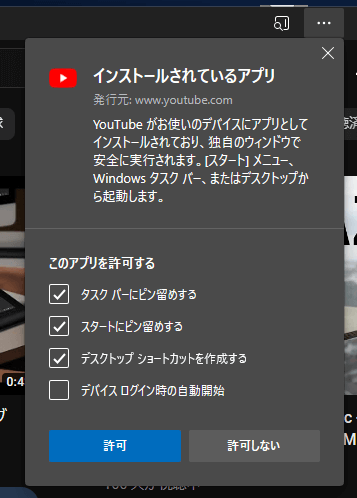
インストールしたYouTubeのアプリアイコンをクリックして、起動してみます。
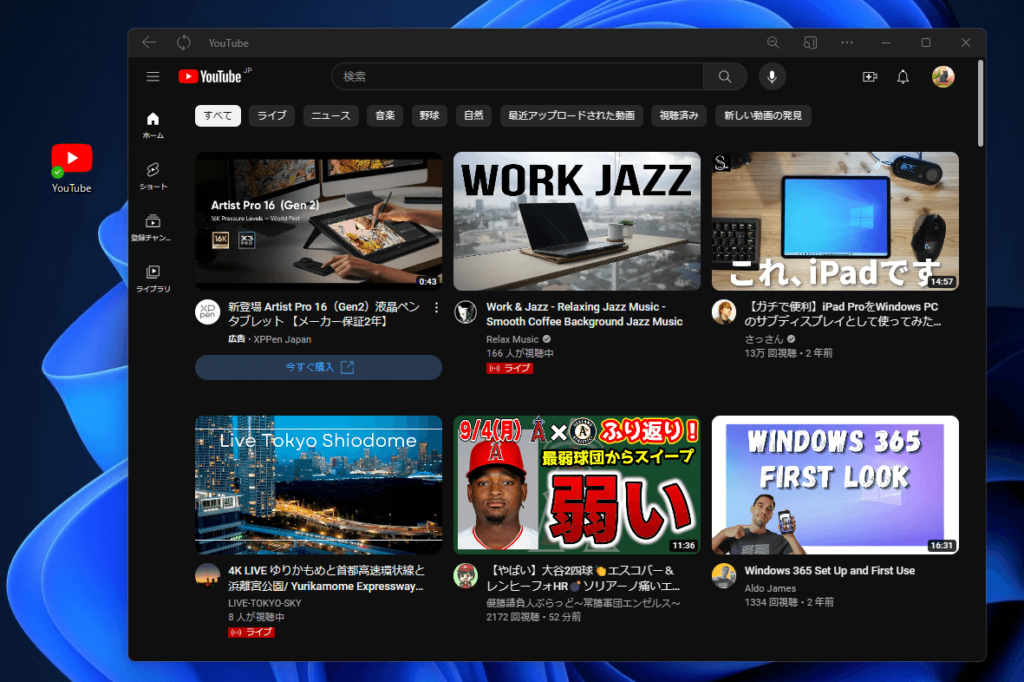
この方法は、ブラウザのシステムを使ってWEBコンテンツをアプリ単体として操作できるようになっているものです。
最近のネイティブ アプリはベースは同じ仕組みのものが多いので一緒なのですが、この方法の場合、各ブラウザのプロフィール毎にアプリを作成できるようになっている点が違うかもしれません。